OPEL INSIGNIA 2015.5 Instruktionsbog til Infotainment (in Danish)
Manufacturer: OPEL, Model Year: 2015.5, Model line: INSIGNIA, Model: OPEL INSIGNIA 2015.5Pages: 139, PDF Size: 2.65 MB
Page 61 of 139
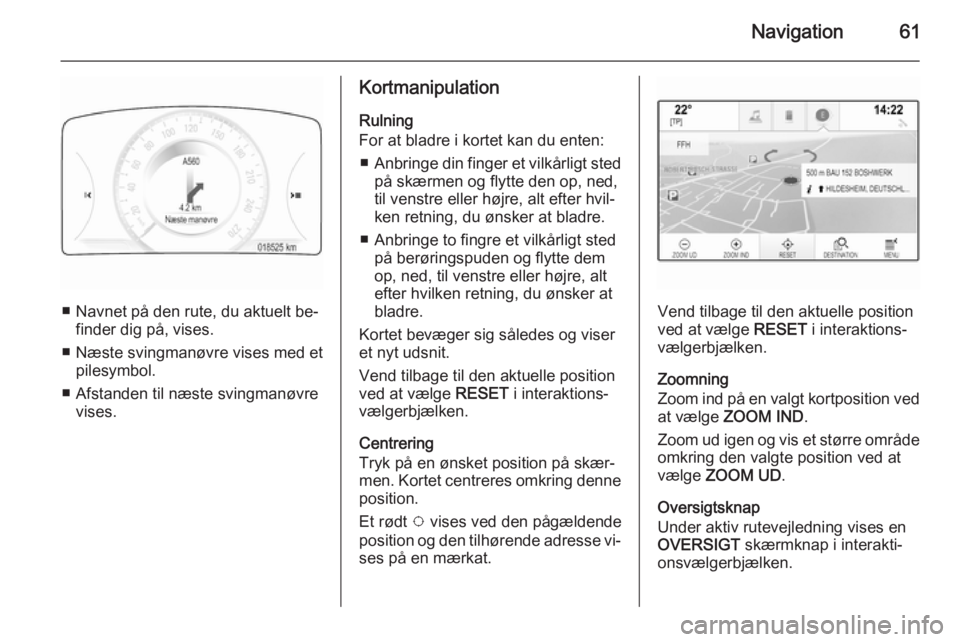
Navigation61
■ Navnet på den rute, du aktuelt be‐finder dig på, vises.
■ Næste svingmanøvre vises med et pilesymbol.
■ Afstanden til næste svingmanøvre vises.
Kortmanipulation
Rulning
For at bladre i kortet kan du enten:
■ Anbringe din finger et vilkårligt sted
på skærmen og flytte den op, ned,
til venstre eller højre, alt efter hvil‐
ken retning, du ønsker at bladre.
■ Anbringe to fingre et vilkårligt sted på berøringspuden og flytte dem
op, ned, til venstre eller højre, alt
efter hvilken retning, du ønsker at
bladre.
Kortet bevæger sig således og viser
et nyt udsnit.
Vend tilbage til den aktuelle position
ved at vælge RESET i interaktions‐
vælgerbjælken.
Centrering
Tryk på en ønsket position på skær‐
men. Kortet centreres omkring denne
position.
Et rødt v vises ved den pågældende
position og den tilhørende adresse vi‐
ses på en mærkat.
Vend tilbage til den aktuelle position
ved at vælge RESET i interaktions‐
vælgerbjælken.
Zoomning
Zoom ind på en valgt kortposition ved at vælge ZOOM IND .
Zoom ud igen og vis et større område omkring den valgte position ved at
vælge ZOOM UD .
Oversigtsknap
Under aktiv rutevejledning vises en
OVERSIGT skærmknap i interakti‐
onsvælgerbjælken.
Page 62 of 139
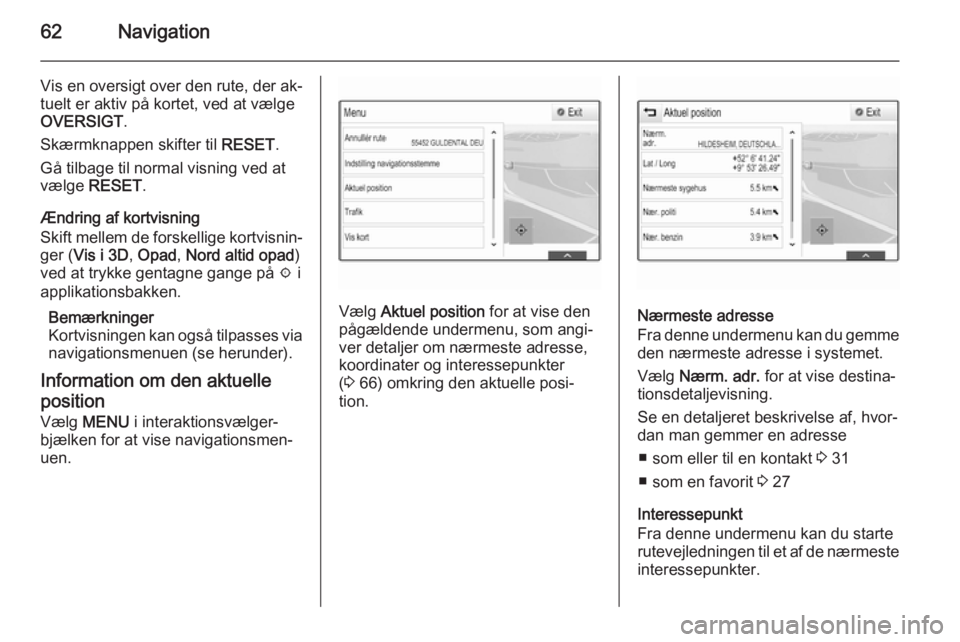
62Navigation
Vis en oversigt over den rute, der ak‐
tuelt er aktiv på kortet, ved at vælge
OVERSIGT .
Skærmknappen skifter til RESET.
Gå tilbage til normal visning ved at
vælge RESET .
Ændring af kortvisning
Skift mellem de forskellige kortvisnin‐ ger ( Vis i 3D , Opad , Nord altid opad )
ved at trykke gentagne gange på x i
applikationsbakken.
Bemærkninger
Kortvisningen kan også tilpasses via
navigationsmenuen (se herunder).
Information om den aktuelle
position Vælg MENU i interaktionsvælger‐
bjælken for at vise navigationsmen‐ uen.
Vælg Aktuel position for at vise den
pågældende undermenu, som angi‐
ver detaljer om nærmeste adresse,
koordinater og interessepunkter
( 3 66) omkring den aktuelle posi‐
tion.Nærmeste adresse
Fra denne undermenu kan du gemme
den nærmeste adresse i systemet.
Vælg Nærm. adr. for at vise destina‐
tionsdetaljevisning.
Se en detaljeret beskrivelse af, hvor‐
dan man gemmer en adresse
■ som eller til en kontakt 3 31
■ som en favorit 3 27
Interessepunkt
Fra denne undermenu kan du starte
rutevejledningen til et af de nærmeste
interessepunkter.
Page 63 of 139
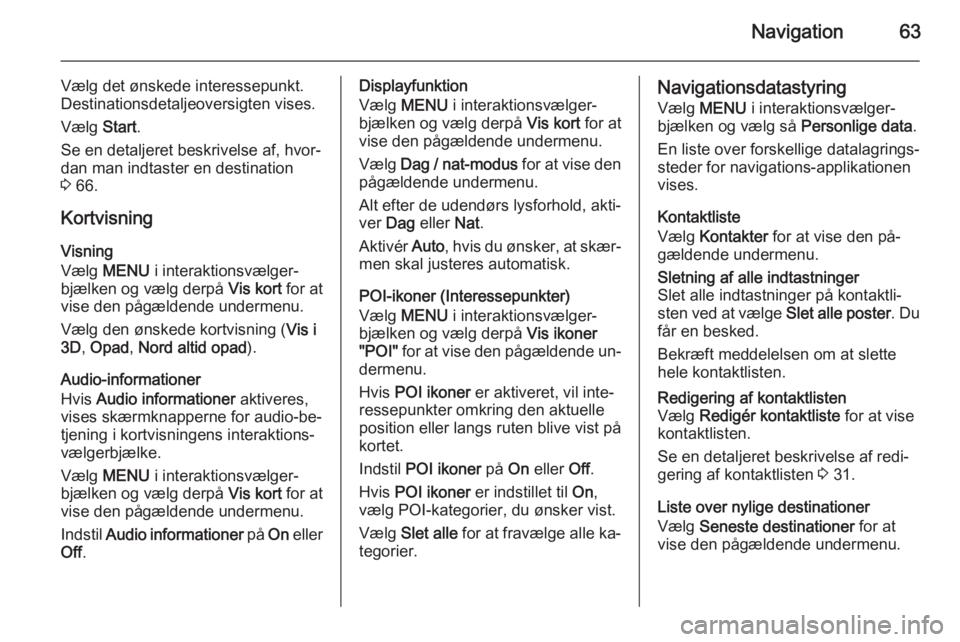
Navigation63
Vælg det ønskede interessepunkt.
Destinationsdetaljeoversigten vises.
Vælg Start.
Se en detaljeret beskrivelse af, hvor‐ dan man indtaster en destination
3 66.
Kortvisning Visning
Vælg MENU i interaktionsvælger‐
bjælken og vælg derpå Vis kort for at
vise den pågældende undermenu.
Vælg den ønskede kortvisning ( Vis i
3D , Opad , Nord altid opad ).
Audio-informationer
Hvis Audio informationer aktiveres,
vises skærmknapperne for audio-be‐ tjening i kortvisningens interaktions‐
vælgerbjælke.
Vælg MENU i interaktionsvælger‐
bjælken og vælg derpå Vis kort for at
vise den pågældende undermenu.
Indstil Audio informationer på On eller
Off .Displayfunktion
Vælg MENU i interaktionsvælger‐
bjælken og vælg derpå Vis kort for at
vise den pågældende undermenu.
Vælg Dag / nat-modus for at vise den
pågældende undermenu.
Alt efter de udendørs lysforhold, akti‐
ver Dag eller Nat.
Aktivér Auto, hvis du ønsker, at skær‐
men skal justeres automatisk.
POI-ikoner (Interessepunkter)
Vælg MENU i interaktionsvælger‐
bjælken og vælg derpå Vis ikoner
"POI" for at vise den pågældende un‐
dermenu.
Hvis POI ikoner er aktiveret, vil inte‐
ressepunkter omkring den aktuelle
position eller langs ruten blive vist på
kortet.
Indstil POI ikoner på On eller Off.
Hvis POI ikoner er indstillet til On,
vælg POI-kategorier, du ønsker vist.
Vælg Slet alle for at fravælge alle ka‐
tegorier.Navigationsdatastyring
Vælg MENU i interaktionsvælger‐
bjælken og vælg så Personlige data.
En liste over forskellige datalagrings‐
steder for navigations-applikationen
vises.
Kontaktliste
Vælg Kontakter for at vise den på‐
gældende undermenu.Sletning af alle indtastninger
Slet alle indtastninger på kontaktli‐
sten ved at vælge Slet alle poster. Du
får en besked.
Bekræft meddelelsen om at slette
hele kontaktlisten.Redigering af kontaktlisten
Vælg Redigér kontaktliste for at vise
kontaktlisten.
Se en detaljeret beskrivelse af redi‐
gering af kontaktlisten 3 31.
Liste over nylige destinationer
Vælg Seneste destinationer for at
vise den pågældende undermenu.
Page 64 of 139
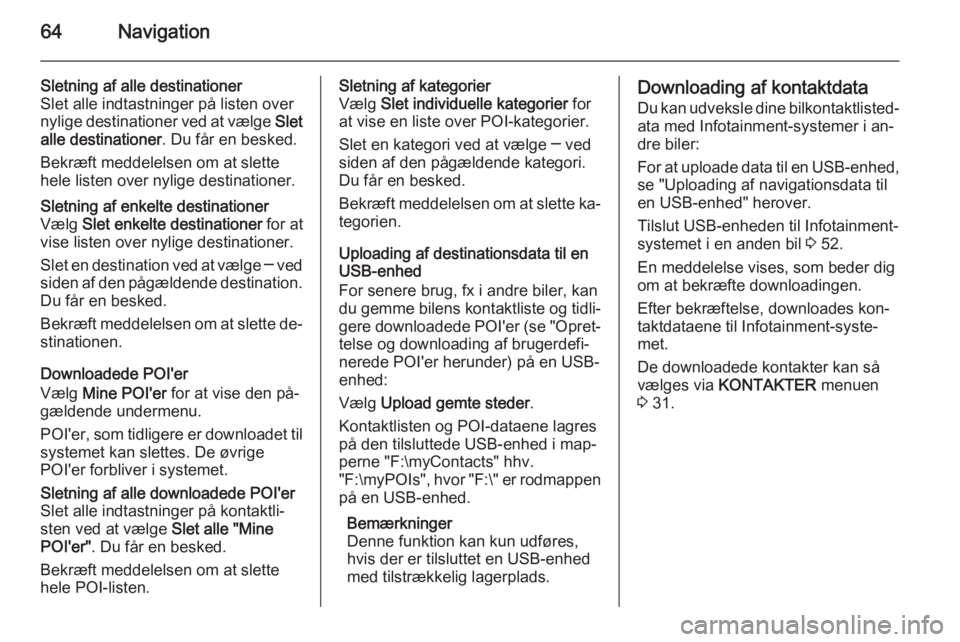
64Navigation
Sletning af alle destinationer
Slet alle indtastninger på listen over
nylige destinationer ved at vælge Slet
alle destinationer . Du får en besked.
Bekræft meddelelsen om at slette
hele listen over nylige destinationer.Sletning af enkelte destinationer
Vælg Slet enkelte destinationer for at
vise listen over nylige destinationer.
Slet en destination ved at vælge ─ ved
siden af den pågældende destination. Du får en besked.
Bekræft meddelelsen om at slette de‐
stinationen.
Downloadede POI'er
Vælg Mine POI'er for at vise den på‐
gældende undermenu.
POI'er, som tidligere er downloadet til
systemet kan slettes. De øvrige
POI'er forbliver i systemet.
Sletning af alle downloadede POI'er
Slet alle indtastninger på kontaktli‐ sten ved at vælge Slet alle "Mine
POI'er" . Du får en besked.
Bekræft meddelelsen om at slette
hele POI-listen.Sletning af kategorier
Vælg Slet individuelle kategorier for
at vise en liste over POI-kategorier.
Slet en kategori ved at vælge ─ ved
siden af den pågældende kategori.
Du får en besked.
Bekræft meddelelsen om at slette ka‐
tegorien.
Uploading af destinationsdata til en
USB-enhed
For senere brug, fx i andre biler, kan
du gemme bilens kontaktliste og tidli‐
gere downloadede POI'er (se "Opret‐ telse og downloading af brugerdefi‐
nerede POI'er herunder) på en USB-
enhed:
Vælg Upload gemte steder .
Kontaktlisten og POI-dataene lagres
på den tilsluttede USB-enhed i map‐
perne "F:\myContacts" hhv.
"F:\myPOIs" , hvor "F:\" er rodmappen
på en USB-enhed.
Bemærkninger
Denne funktion kan kun udføres,
hvis der er tilsluttet en USB-enhed
med tilstrækkelig lagerplads.Downloading af kontaktdata
Du kan udveksle dine bilkontaktlisted‐
ata med Infotainment-systemer i an‐
dre biler:
For at uploade data til en USB-enhed, se "Uploading af navigationsdata til
en USB-enhed" herover.
Tilslut USB-enheden til Infotainment-
systemet i en anden bil 3 52.
En meddelelse vises, som beder dig
om at bekræfte downloadingen.
Efter bekræftelse, downloades kon‐
taktdataene til Infotainment-syste‐ met.
De downloadede kontakter kan så
vælges via KONTAKTER menuen
3 31.
Page 65 of 139
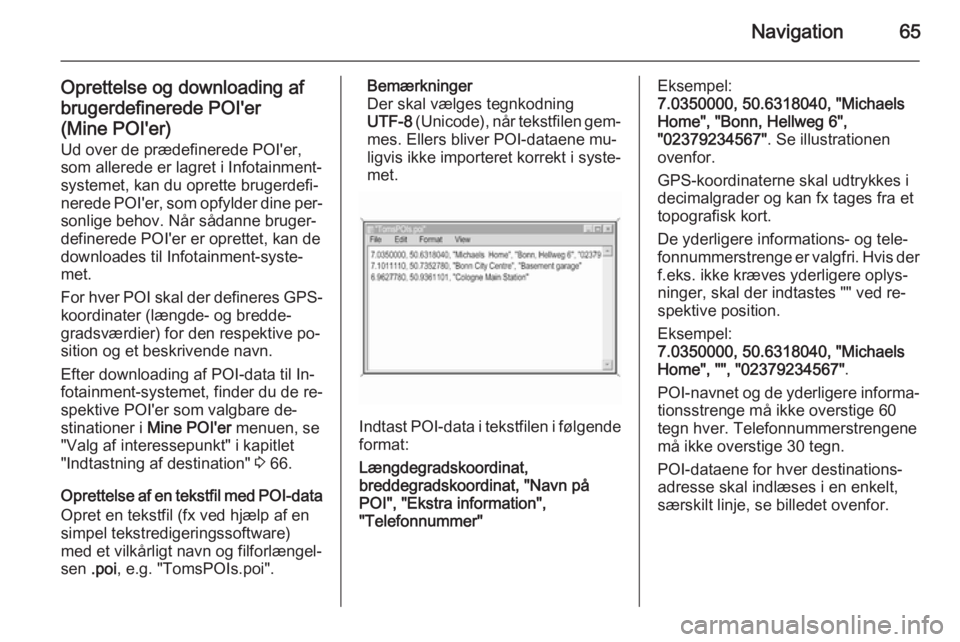
Navigation65
Oprettelse og downloading af
brugerdefinerede POI'er
(Mine POI'er) Ud over de prædefinerede POI'er,
som allerede er lagret i Infotainment-
systemet, kan du oprette brugerdefi‐
nerede POI'er, som opfylder dine per‐
sonlige behov. Når sådanne bruger‐
definerede POI'er er oprettet, kan de
downloades til Infotainment-syste‐
met.
For hver POI skal der defineres GPS-
koordinater (længde- og bredde‐
gradsværdier) for den respektive po‐ sition og et beskrivende navn.
Efter downloading af POI-data til In‐
fotainment-systemet, finder du de re‐
spektive POI'er som valgbare de‐
stinationer i Mine POI'er menuen, se
"Valg af interessepunkt" i kapitlet
"Indtastning af destination" 3 66.
Oprettelse af en tekstfil med POI-data
Opret en tekstfil (fx ved hjælp af en simpel tekstredigeringssoftware)
med et vilkårligt navn og filforlængel‐
sen .poi, e.g. "TomsPOIs.poi".Bemærkninger
Der skal vælges tegnkodning
UTF-8 (Unicode), når tekstfilen gem‐
mes. Ellers bliver POI-dataene mu‐
ligvis ikke importeret korrekt i syste‐
met.
Indtast POI-data i tekstfilen i følgende
format:
Længdegradskoordinat,
breddegradskoordinat, "Navn på
POI", "Ekstra information",
"Telefonnummer"
Eksempel:
7.0350000, 50.6318040, "Michaels
Home", "Bonn, Hellweg 6",
"02379234567" . Se illustrationen
ovenfor.
GPS-koordinaterne skal udtrykkes i decimalgrader og kan fx tages fra et
topografisk kort.
De yderligere informations- og tele‐ fonnummerstrenge er valgfri. Hvis der f.eks. ikke kræves yderligere oplys‐
ninger, skal der indtastes "" ved re‐
spektive position.
Eksempel:
7.0350000, 50.6318040, "Michaels
Home", "", "02379234567" .
POI-navnet og de yderligere informa‐ tionsstrenge må ikke overstige 60
tegn hver. Telefonnummerstrengene
må ikke overstige 30 tegn.
POI-dataene for hver destinations‐
adresse skal indlæses i en enkelt,
særskilt linje, se billedet ovenfor.
Page 66 of 139
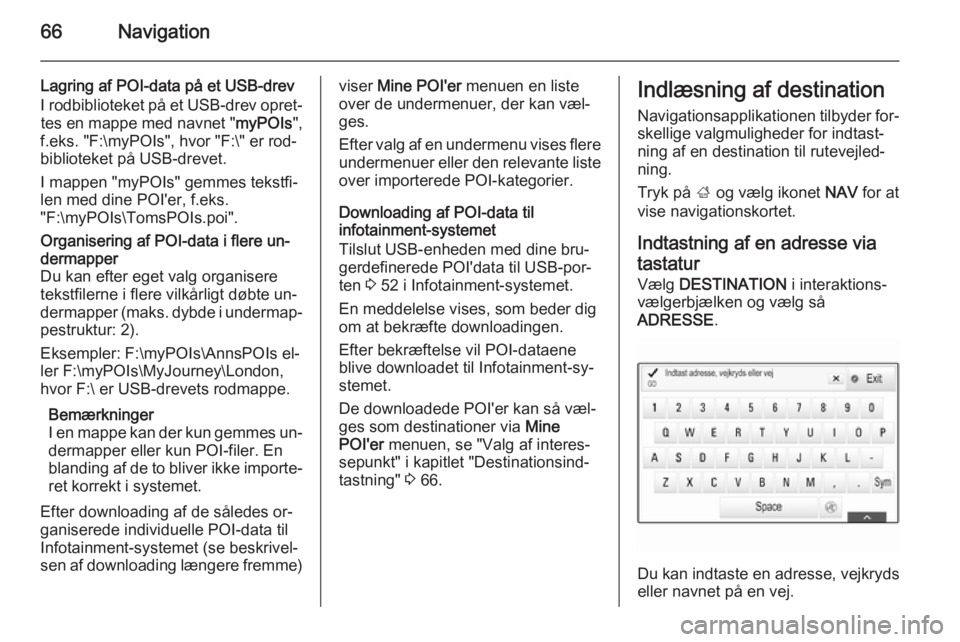
66Navigation
Lagring af POI-data på et USB-drev
I rodbiblioteket på et USB-drev opret‐ tes en mappe med navnet " myPOIs",
f.eks. "F:\myPOIs", hvor "F:\" er rod‐
biblioteket på USB-drevet.
I mappen "myPOIs" gemmes tekstfi‐
len med dine POI'er, f.eks.
"F:\myPOIs\TomsPOIs.poi".Organisering af POI-data i flere un‐
dermapper
Du kan efter eget valg organisere
tekstfilerne i flere vilkårligt døbte un‐
dermapper (maks. dybde i undermap‐
pestruktur: 2).
Eksempler: F:\myPOIs\AnnsPOIs el‐
ler F:\myPOIs\MyJourney\London,
hvor F:\ er USB-drevets rodmappe.
Bemærkninger
I en mappe kan der kun gemmes un‐
dermapper eller kun POI-filer. En
blanding af de to bliver ikke importe‐
ret korrekt i systemet.
Efter downloading af de således or‐
ganiserede individuelle POI-data til
Infotainment-systemet (se beskrivel‐
sen af downloading længere fremme)viser Mine POI'er menuen en liste
over de undermenuer, der kan væl‐
ges.
Efter valg af en undermenu vises flere
undermenuer eller den relevante liste over importerede POI-kategorier.
Downloading af POI-data til
infotainment-systemet
Tilslut USB-enheden med dine bru‐
gerdefinerede POI'data til USB-por‐
ten 3 52 i Infotainment-systemet.
En meddelelse vises, som beder dig
om at bekræfte downloadingen.
Efter bekræftelse vil POI-dataene
blive downloadet til Infotainment-sy‐
stemet.
De downloadede POI'er kan så væl‐
ges som destinationer via Mine
POI'er menuen, se "Valg af interes‐
sepunkt" i kapitlet "Destinationsind‐
tastning" 3 66.Indlæsning af destination
Navigationsapplikationen tilbyder for‐
skellige valgmuligheder for indtast‐
ning af en destination til rutevejled‐
ning.
Tryk på ; og vælg ikonet NAV for at
vise navigationskortet.
Indtastning af en adresse via
tastatur Vælg DESTINATION i interaktions‐
vælgerbjælken og vælg så
ADRESSE .
Du kan indtaste en adresse, vejkryds
eller navnet på en vej.
Page 67 of 139
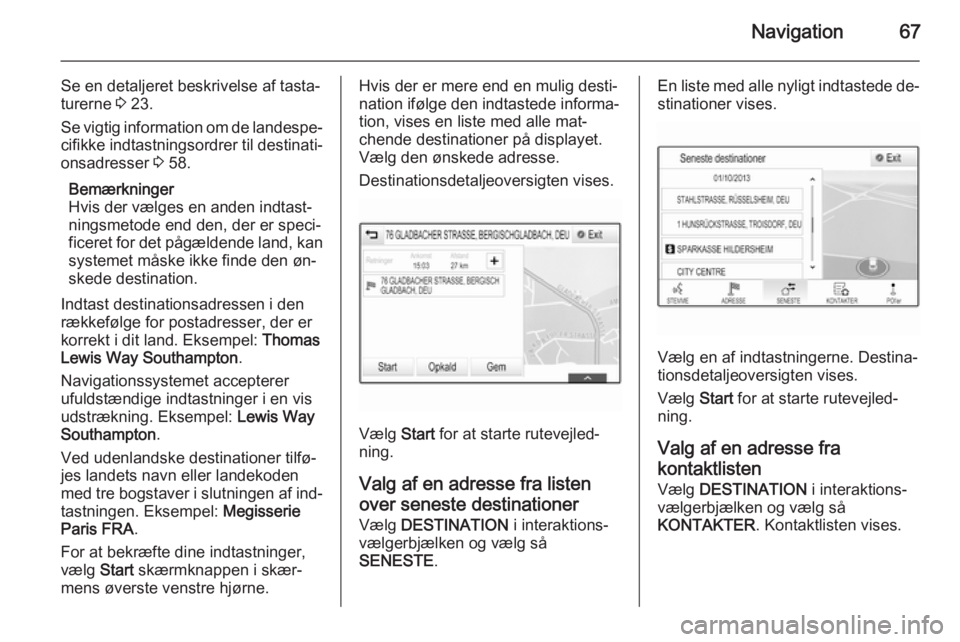
Navigation67
Se en detaljeret beskrivelse af tasta‐
turerne 3 23.
Se vigtig information om de landespe‐
cifikke indtastningsordrer til destinati‐
onsadresser 3 58.
Bemærkninger
Hvis der vælges en anden indtast‐ ningsmetode end den, der er speci‐ ficeret for det pågældende land, kan systemet måske ikke finde den øn‐
skede destination.
Indtast destinationsadressen i den
rækkefølge for postadresser, der er
korrekt i dit land. Eksempel: Thomas
Lewis Way Southampton .
Navigationssystemet accepterer
ufuldstændige indtastninger i en vis
udstrækning. Eksempel: Lewis Way
Southampton .
Ved udenlandske destinationer tilfø‐
jes landets navn eller landekoden
med tre bogstaver i slutningen af ind‐ tastningen. Eksempel: Megisserie
Paris FRA .
For at bekræfte dine indtastninger, vælg Start skærmknappen i skær‐
mens øverste venstre hjørne.Hvis der er mere end en mulig desti‐ nation ifølge den indtastede informa‐tion, vises en liste med alle mat‐
chende destinationer på displayet.
Vælg den ønskede adresse.
Destinationsdetaljeoversigten vises.
Vælg Start for at starte rutevejled‐
ning.
Valg af en adresse fra listenover seneste destinationer
Vælg DESTINATION i interaktions‐
vælgerbjælken og vælg så
SENESTE .
En liste med alle nyligt indtastede de‐
stinationer vises.
Vælg en af indtastningerne. Destina‐
tionsdetaljeoversigten vises.
Vælg Start for at starte rutevejled‐
ning.
Valg af en adresse fra
kontaktlisten
Vælg DESTINATION i interaktions‐
vælgerbjælken og vælg så
KONTAKTER . Kontaktlisten vises.
Page 68 of 139
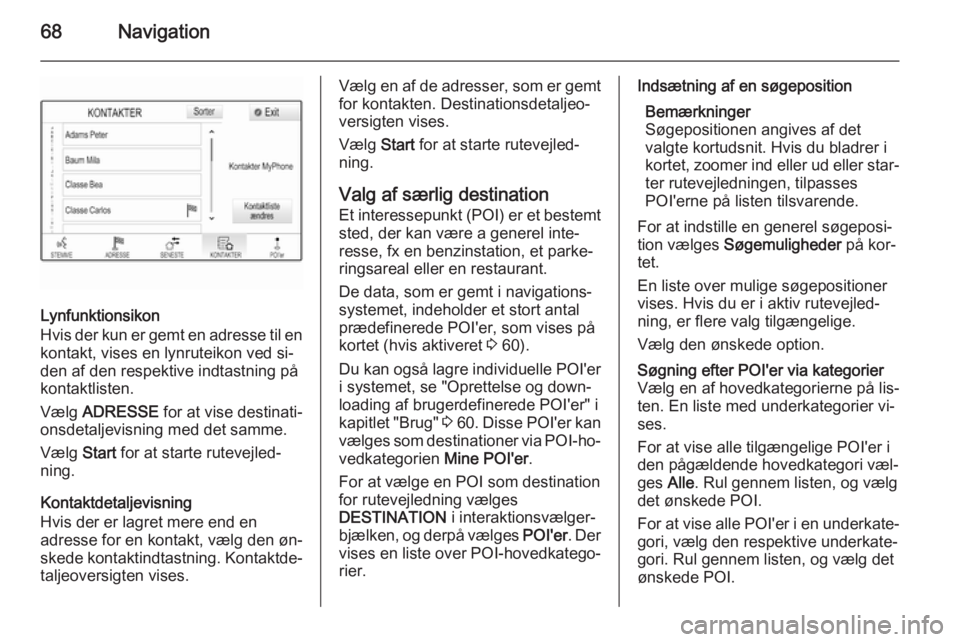
68Navigation
Lynfunktionsikon
Hvis der kun er gemt en adresse til en
kontakt, vises en lynruteikon ved si‐
den af den respektive indtastning på
kontaktlisten.
Vælg ADRESSE for at vise destinati‐
onsdetaljevisning med det samme.
Vælg Start for at starte rutevejled‐
ning.
Kontaktdetaljevisning
Hvis der er lagret mere end en
adresse for en kontakt, vælg den øn‐
skede kontaktindtastning. Kontaktde‐ taljeoversigten vises.
Vælg en af de adresser, som er gemtfor kontakten. Destinationsdetaljeo‐
versigten vises.
Vælg Start for at starte rutevejled‐
ning.
Valg af særlig destination
Et interessepunkt (POI) er et bestemt sted, der kan være a generel inte‐
resse, fx en benzinstation, et parke‐
ringsareal eller en restaurant.
De data, som er gemt i navigations‐
systemet, indeholder et stort antal
prædefinerede POI'er, som vises på
kortet (hvis aktiveret 3 60).
Du kan også lagre individuelle POI'er i systemet, se "Oprettelse og down‐
loading af brugerdefinerede POI'er" i
kapitlet "Brug" 3 60 . Disse POI'er kan
vælges som destinationer via POI-ho‐ vedkategorien Mine POI'er.
For at vælge en POI som destination for rutevejledning vælges
DESTINATION i interaktionsvælger‐
bjælken, og derpå vælges POI'er. Der
vises en liste over POI-hovedkatego‐
rier.Indsætning af en søgeposition
Bemærkninger
Søgepositionen angives af det
valgte kortudsnit. Hvis du bladrer i
kortet, zoomer ind eller ud eller star‐ ter rutevejledningen, tilpasses
POI'erne på listen tilsvarende.
For at indstille en generel søgeposi‐
tion vælges Søgemuligheder på kor‐
tet.
En liste over mulige søgepositioner
vises. Hvis du er i aktiv rutevejled‐
ning, er flere valg tilgængelige.
Vælg den ønskede option.Søgning efter POI'er via kategorier
Vælg en af hovedkategorierne på lis‐
ten. En liste med underkategorier vi‐
ses.
For at vise alle tilgængelige POI'er i
den pågældende hovedkategori væl‐
ges Alle. Rul gennem listen, og vælg
det ønskede POI.
For at vise alle POI'er i en underkate‐
gori, vælg den respektive underkate‐
gori. Rul gennem listen, og vælg det
ønskede POI.
Page 69 of 139
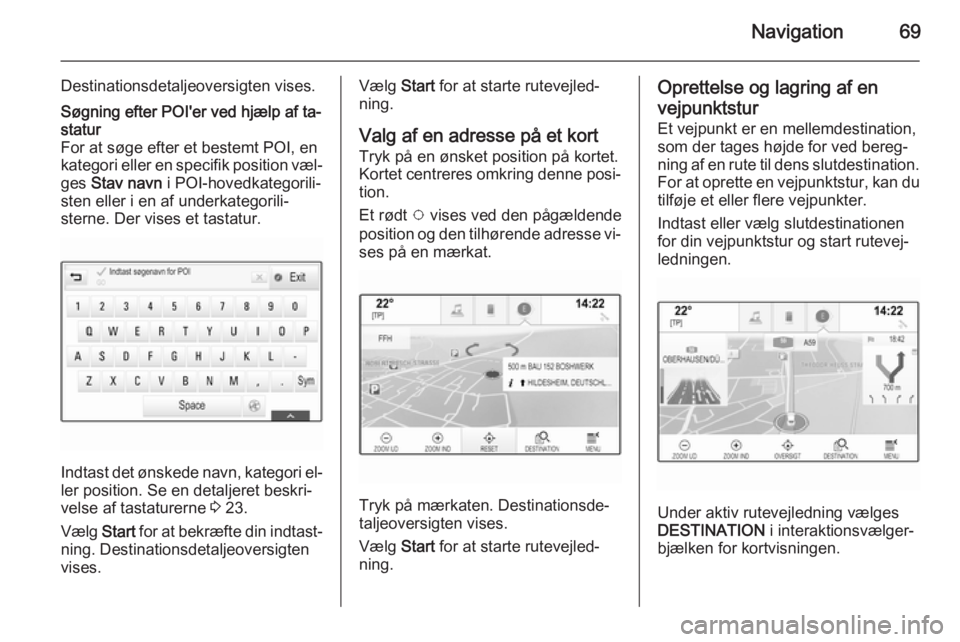
Navigation69
Destinationsdetaljeoversigten vises.Søgning efter POI'er ved hjælp af ta‐
statur
For at søge efter et bestemt POI, en
kategori eller en specifik position væl‐
ges Stav navn i POI-hovedkategorili‐
sten eller i en af underkategorili‐ sterne. Der vises et tastatur.
Indtast det ønskede navn, kategori el‐
ler position. Se en detaljeret beskri‐
velse af tastaturerne 3 23.
Vælg Start for at bekræfte din indtast‐
ning. Destinationsdetaljeoversigten
vises.
Vælg Start for at starte rutevejled‐
ning.
Valg af en adresse på et kort
Tryk på en ønsket position på kortet.
Kortet centreres omkring denne posi‐ tion.
Et rødt v vises ved den pågældende
position og den tilhørende adresse vi‐
ses på en mærkat.
Tryk på mærkaten. Destinationsde‐
taljeoversigten vises.
Vælg Start for at starte rutevejled‐
ning.
Oprettelse og lagring af en
vejpunktstur
Et vejpunkt er en mellemdestination,
som der tages højde for ved bereg‐
ning af en rute til dens slutdestination. For at oprette en vejpunktstur, kan dutilføje et eller flere vejpunkter.
Indtast eller vælg slutdestinationen
for din vejpunktstur og start rutevej‐
ledningen.
Under aktiv rutevejledning vælges
DESTINATION i interaktionsvælger‐
bjælken for kortvisningen.
Page 70 of 139
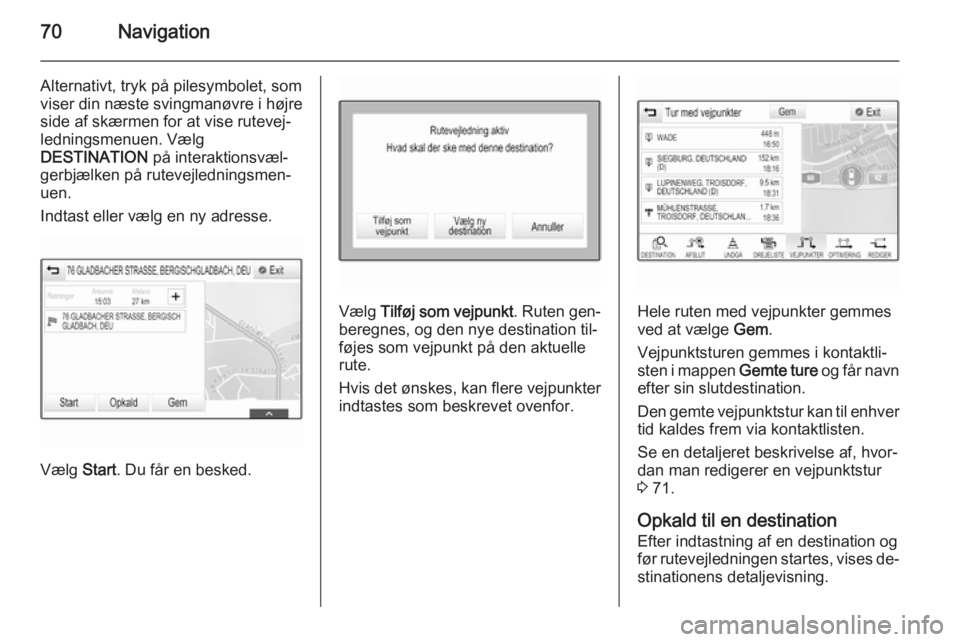
70Navigation
Alternativt, tryk på pilesymbolet, som
viser din næste svingmanøvre i højre side af skærmen for at vise rutevej‐ledningsmenuen. Vælg
DESTINATION på interaktionsvæl‐
gerbjælken på rutevejledningsmen‐
uen.
Indtast eller vælg en ny adresse.
Vælg Start. Du får en besked.
Vælg Tilføj som vejpunkt . Ruten gen‐
beregnes, og den nye destination til‐
føjes som vejpunkt på den aktuelle
rute.
Hvis det ønskes, kan flere vejpunkter
indtastes som beskrevet ovenfor.Hele ruten med vejpunkter gemmes
ved at vælge Gem.
Vejpunktsturen gemmes i kontaktli‐
sten i mappen Gemte ture og får navn
efter sin slutdestination.
Den gemte vejpunktstur kan til enhver tid kaldes frem via kontaktlisten.
Se en detaljeret beskrivelse af, hvor‐
dan man redigerer en vejpunktstur
3 71.
Opkald til en destination
Efter indtastning af en destination og
før rutevejledningen startes, vises de‐
stinationens detaljevisning.